Po otwarciu pliku części w przeglądarce modeli zwróć uwagę na obecność jednego szkicu o nazwie Szkic1. Rozwiń węzeł Szkic1, aby wyświetlić wystąpienia bloku szkicu. Zatrzymaj kursor nad różnymi wystąpieniami bloku szkicu, aby zobaczyć skojarzone z nimi geometrie. Aby zakończyć tworzenie układu, dodaj elastyczne wystąpienie bloku Zespół cięgła śrubowego przedniego.
- Kliknij dwukrotnie węzeł Szkic1 w przeglądarce, aby go otworzyć do edycji.
- Rozwiń Szkic1.
- Rozwiń folder Bloki w pobliżu górnej części przeglądarki. Folder ten zawiera wszystkie definicje bloków szkicu.
- Przeciągnij blok Zespół cięgła śrubowego przedniego z folderu Bloki do okna graficznego. W ten sposób do układu dodane jest umieszczenie bloku.
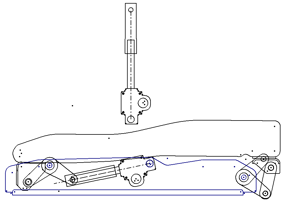
- Kliknij prawym przyciskiem myszy wystąpienie Zespół cięgła śrubowego przedniego:1 i wybierz opcję Elastyczny. Spowoduje to wyświetlenie stopni swobody bloku szkicu, dzięki którym można przedstawić jego kinematykę. Wystąpienie Zespół cięgła śrubowego przedniego:1 jest już ustawione na Elastyczny.
- Wstaw wiązania zgodności w podanej kolejności, aby umiejscowić w arkuszu Zespół cięgła śrubowego przedniego:1.
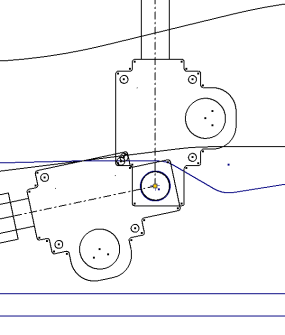

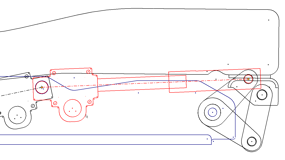
- Kliknij prawym przyciskiem myszy okno graficzne, a następnie wybierz Gotowe, aby zakończyć wykonywanie polecenia Wiązanie zgodności.
- Kliknij prawym przyciskiem myszy w oknie graficznym i wybierz opcję Pokaż wszystkie wiązania, aby wyświetlić wiązania między wystąpieniami bloku szkicu.
- Kliknij prawy przycisk myszy i wybierz polecenie Ukryj wszystkie wiązania.
Wystąpienia bloku szkicu są związane w arkuszu. Zaznacz i przeciągnij inną geometrię. Zwróć uwagę, w jaki sposób przesuwa się układ, prezentując kinematykę zespołu. Użyj polecenia Cofnij, aby przywrócić domyślną pozycję układu.
- Zamknij szkic i zapisz plik.